2025-03-22 10:43:01 编辑:daqian 来源:互联网
在使用windows 7操作系统的过程中,有时用户可能会遇到输入法图标不见或无法切换输入法的问题,这无疑会给日常使用带来诸多不便。本文将详细介绍几种解决windows 7中输入法不见的方法,帮助用户快速找回或修复输入法功能。
输入法是用户与计算机交互的重要工具之一,当发现输入法不见了时,首先可以检查系统托盘中的输入法图标是否被隐藏。这可以通过点击任务栏右下角的“显示隐藏的图标”箭头来查看。如果确实不存在,那么可以尝试以下方法来恢复:
方法一:直接运行输入法进程

输入法图标消失,可能是因为输入法管理器(ctfmon.exe)没有正常启动。这时,可以通过直接运行输入法管理器来恢复输入法。具体步骤如下:
1. 按下键盘上的“win”键(即带有windows标志的键)和“r”键,同时按下这两个键会打开“运行”对话框。
2. 在“运行”对话框中,输入“ctfmon.exe”命令。这个命令是启动输入法管理器的命令,它负责管理和控制输入法的运行。
3. 输入完命令后,点击对话框下方的“确定”按钮。此时,系统会自动运行输入法管理器,输入法图标应该就会重新出现在任务栏上了。
方法二:通过控制面板调整设置
如果方法一没有解决问题,那么可以尝试通过控制面板来调整输入法的相关设置。具体步骤如下:
1. 打开控制面板。可以通过开始菜单中的“控制面板”选项来打开它,或者通过搜索框输入“控制面板”来快速找到。
2. 在控制面板中,找到并点击“区域和语言”选项。这个选项负责管理系统的区域和语言设置。
3. 在“区域和语言”窗口中,切换到“键盘和语言”选项卡。
4. 点击“更改键盘”按钮,在弹出的窗口中可以看到已安装的输入法列表。
5. 在“文本服务和输入语言”窗口中,切换到“语言栏”选项卡。在语言栏设置中,勾选“停靠于任务栏”选项,以确保输入法图标始终显示在任务栏上。
6. 完成上述设置后,点击窗口下方的“确定”按钮来保存更改。此时,输入法图标应该已经重新出现在任务栏上了。
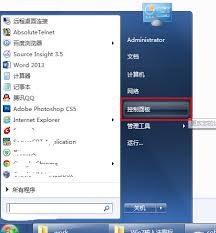
方法三:添加或重新安装输入法
有时,输入法图标消失可能是因为所需的输入法没有被正确安装或已被删除。这时,可以通过控制面板来添加或重新安装输入法。具体步骤如下:
1. 打开控制面板,并找到“区域和语言”选项。
2. 在“键盘和语言”选项卡中,点击“更改键盘”按钮。
3. 在弹出的窗口中,点击“添加”按钮来添加所需的输入法。
4. 如果已经安装了所需的输入法但仍然无法显示,可以尝试卸载当前的输入法后重新安装,以解决可能的损坏或兼容性问题。
方法四:使用快捷键调用输入法
如果输入法图标暂时消失,但输入法功能仍然可用,那么可以尝试使用快捷键来调用输入法。通常,可以通过同时按下“ctrl+shift”组合键来切换输入法,或者使用“ctrl+空格键”来启用或关闭输入法。这些快捷键大多数情况下可以解决暂时性的输入法调用问题。
为了避免输入法消失的问题再次发生,建议用户定期更新操作系统和输入法软件,以确保它们的稳定性和兼容性。此外,还可以采取以下预防措施:
1. 确保系统更新:定期检查并安装windows更新,这不仅可以修复已知的系统漏洞,有时也能解决与输入法相关的问题。
2. 检查病毒或恶意软件:使用杀毒软件全面扫描系统,确认没有病毒或恶意软件导致的设置改变或文件损坏。
3. 优化系统启动项:通过系统配置工具(如msconfig)检查启动项,确保相关的输入法程序如“ctfmon.exe”被设置为开机启动。
综上所述,windows 7系统中输入法图标消失是一个常见但通常容易解决的问题。通过上述方法,大多数用户可以恢复或修复其输入法功能。如果问题依然存在,建议查阅windows 7的官方帮助文档或寻求专业的技术支持以确保系统的整体健康和稳定运行。
 健康运动软件合集
健康运动软件合集
健康运动软件通常具备数据统计功能,能够记录用户运动轨迹、速度、步数、消耗卡路里等数据,还提供了广泛的运动模式选择,包括跑步、骑自行车、游泳、徒步、滑雪等,用户可以根据自己的兴趣和需求选择适合的运动模式,帮助用户更好地实现健康运动目标。下面是小编为大家整理的实用健康运动软件合集,有需要的小伙伴们快点进来看看吧!
进入专区 攻略大全